Suočavate se s beskonačnim vrtenjem na FaceTimeu za Mac? Želite li uspostaviti brzi FaceTime poziv s prijateljem ili kolegom sa svog MacBooka, ali ne možete se prijaviti na FaceTime? Postoje neka brza i jednostavna rješenja koja možete isprobati sada kako biste trenutno uživali u FaceTimeu.
FaceTime je Appleova aplikacija i usluga za video i audio pozive putem interneta. Vi i vaši prijatelji ili članovi obitelji morate se prijaviti u aplikaciju FaceTime koristeći Apple ID. Zatim možete pokrenuti videopoziv ili primiti poziv od nekog drugog koga poznajete. Vrlo je sličan drugim aplikacijama i uslugama za video pozive kao što su Google Duo, Facebook Messenger, WhatsApp, Skype itd.
FaceTime je vrlo sigurna aplikacija za osobnu i profesionalnu komunikaciju na Apple ekosustavu uređaja kao što su iPhone, iPad, MacBook, iMac itd. Rijetko pati od grešaka i grešaka. Međutim, nije bez problema. Jedan od problema koji se najčešće pojavljuje je problem "ne mogu se prijaviti na FaceTime na Macu". Ako se i vi suočavate s istim problemom, nastavite čitati.
Također pročitajte:Grupni FaceTime ne radi? Evo 8 načina kako to popraviti danas!
Što je FaceTime na Macu? Pogreška ne mogu se prijaviti?
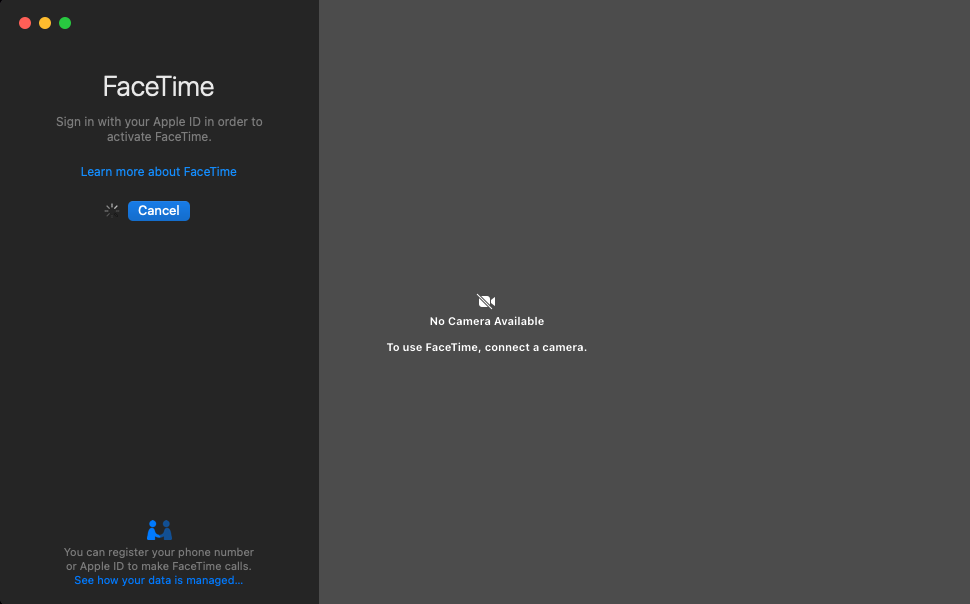
Postoje mnoga izvješća o problemima s prijavom na FaceTime na Mac OS X. Korisnici FaceTimea i Maca također su to iskusili na drugim izdanjima macOS-a kao što su Ventura, Monterey, Big Sur itd. Kada ste žrtva problema s prijavom na FaceTime za Mac, vidjet ćete bilo koji od sljedećih znakova:
- Proces prijave se vrti i ne otvara FaceTime početni zaslon.
- Također možete vidjeti pogrešku poput ove: “Došlo je do problema s FaceTimeom. Morate izaći i ponovno otvoriti FaceTime.”
U većini slučajeva uopće nema znaka. FaceTime jednostavno ne bi došao na svoj početni zaslon, odakle možete odabrati kontakt i upućivati FaceTime pozive na Macu. U svim takvim problemima s prijavom na FaceTime za Mac, možete isprobati sljedeće metode rješavanja problema kako biste se uspješno prijavili na FaceTime. Većina sljedećih metoda dostupna je na svim verzijama macOS-a od Mac OS X i vrijede do macOS Ventura. Započnimo!
Također pročitajte:FaceTime za Mac ne radi, popravite
1. Provjerite status usluge FaceTime
Najčešći uzrok zašto se ne možete prijaviti na FaceTime na Macu je da usluge FaceTime trenutno ne rade. Samo posjetite Status Apple sustava portal i provjerite svijetli li indikator statusa usluge FaceTime zeleno ili ne. Ako svijetli zeleno, isprobajte sljedeće metode rješavanja problema. Ako je žuto ili crveno, pričekajte da Apple ponovno aktivira FaceTime usluge.
2. Potvrdite da ste u podržanoj zemlji
FaceTime nije dostupan u svim zemljama. Ako trenutno koristite internet iz nepodržane zemlje, pokušaj prijave neće uspjeti. Posjeti ovo Appleov portal i provjerite nudi li Apple usluge FaceTime u vašoj zemlji ili ne.
3. Prisilno zatvorite FaceTime
Kada prisilno zatvorite aplikaciju na Macu, OS ponovno gradi sve svoje podatke kada sljedeći put otvorite aplikaciju. Ovo eliminira mogućnost nedostataka podataka u predmemoriji. Evo kako se to radi:
- Otvori Monitor aktivnosti iz Reflektor.
- Tip FaceTime u traži kutija.
- Dvostruki klik proces vezan uz FaceTime.
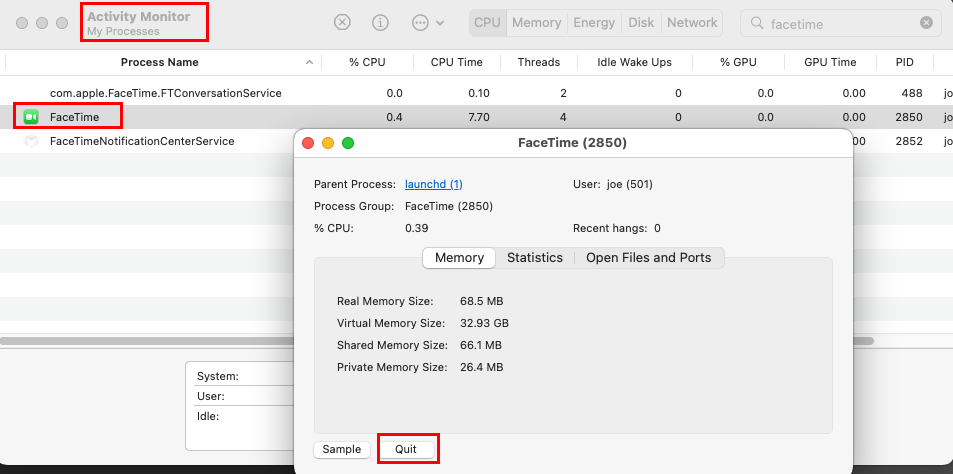
- Kliknite na Prestati dugme.
- Ponovite korake za sve FaceTime procese.
- Pokrenite FaceTime s Docka i pokušajte se ponovno prijaviti.
4. Odjavite se i prijavite se ponovno
Ponekad prisilna sinkronizacija s Appleovim poslužiteljima pomaže u rješavanju problema povezivanja i prijave s Appleovim aplikacijama. Evo kako to učiniti:
- Kada je aplikacija FaceTime otvorena na vašem Macu, kliknite FaceTime izbornik na alatnoj traci.
- Izaberi Postavke iz kontekstnog izbornika.
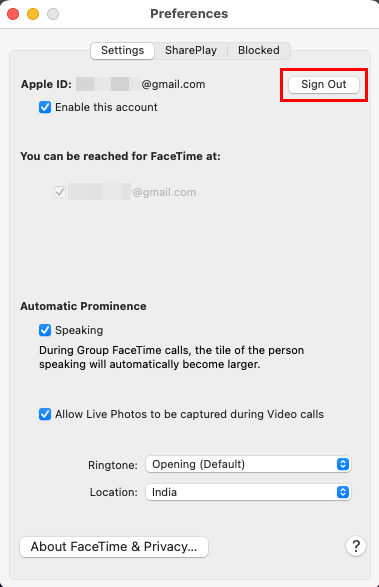
- Kliknite na Odjavi se dugme.
- Sada se ponovno prijavite na FaceTime koristeći svoj Apple ID i lozinku.
5. Isprazni DNS predmemoriju
Oštećena DNS predmemorija lokalnog sustava može spriječiti uspješnu komunikaciju s FaceTime poslužiteljima. Evo kako možete isprazniti DNS predmemoriju tako da macOS ponovno izgradi predmemoriju i riješi problem "ne mogu se prijaviti na FaceTime na Macu":
- Otvorite Terminal iz Spotlighta.
- Sada kopirajte i zalijepite sljedeći kod u aplikaciju Terminal:
sudo dscacheutil -flushcache; sudo killall -HUP mDNSResponder
- pritisni Povratak tipku na tipkovnici za pokretanje naredbe.
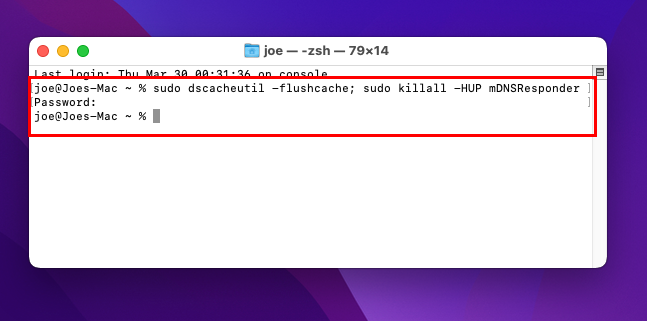
- Mac vas može tražiti da unesete lozinku za svoj Mac korisnički račun.
6. Ručno postavite DNS razrješivač
DNS poslužitelj za razlučivanje pomaže FaceTimeu da se poveže s Appleovim poslužiteljima za video i audio pozive. Ako trenutni DNS rezolver na vašem Macu ne radi, nećete moći pristupiti uslugama FaceTime. Ručno promijenite IP DNS razrjeđivača slijedeći ove korake:
- Kliknite na Jabuka ikonu na Mac alatnoj traci.
- Izaberi Postavke sustava.
- Otvori Mreža postavljanje.
- Kliknite na Napredna dugme.
- Sada biste trebali vidjeti nekoliko kartica. Klik DNS.
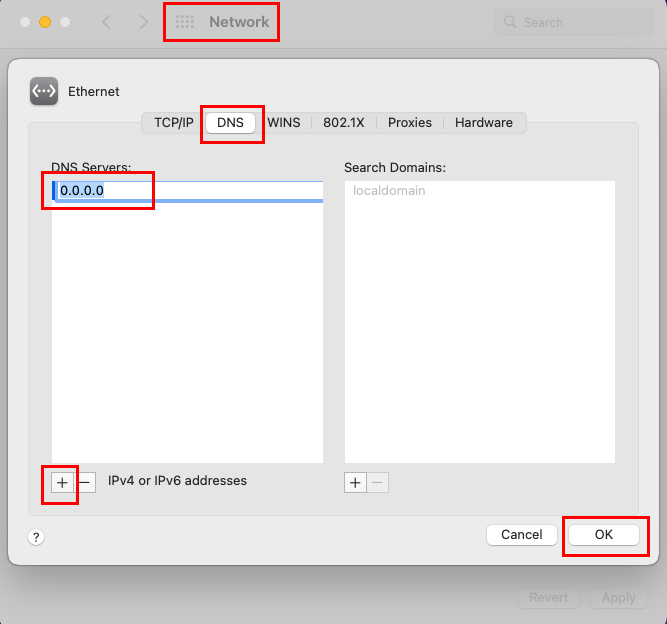
- Dodajte sljedeće DNS IP adrese klikom na plus (+) ikona:
- Google primarni DNS: 8.8.8.8
- Google sekundarni DNS: 8.8.4.4
- Cloudflare primarni DNS: 1.1.1.1
- Cloudflare sekundarni DNS: 1.0.0.1
- Morate isprobati gore navedeno jedno po jedno.
7. Osigurajte visokokvalitetni širokopojasni internet
Morate koristiti širokopojasni internet za FaceTime s uzlaznom i silaznom propusnošću od 3 Mbps. Ako koristite spor internet, spojite se na širokopojasnu mrežu. Provjerite koristi li netko vaš internet za strujanje sadržaja. Zamolite ih da nakratko pauziraju streaming i testiraju FaceTime. Ako radi, problem je bio u internetskoj vezi.
Također pročitajte:Koliko podataka troši Facetime na vašem iPhoneu/iPadu?
8. Vratite postavke datuma i vremena na Automatski
Datum i vrijeme sustava uvelike utječu na internetsku i drugu podatkovnu povezanost. Dakle, morate vratiti datum i vrijeme na automatski ako ste ih promijenili na ručne. Evo kako:
- Od Jabuka izbornik, otvori Postavke sustava ili Postavke sustava.
- Sada otvorite Datum vrijeme postavljanje.
- Otključajte zaslon klikom na lokot i unosom lozinke za Mac.
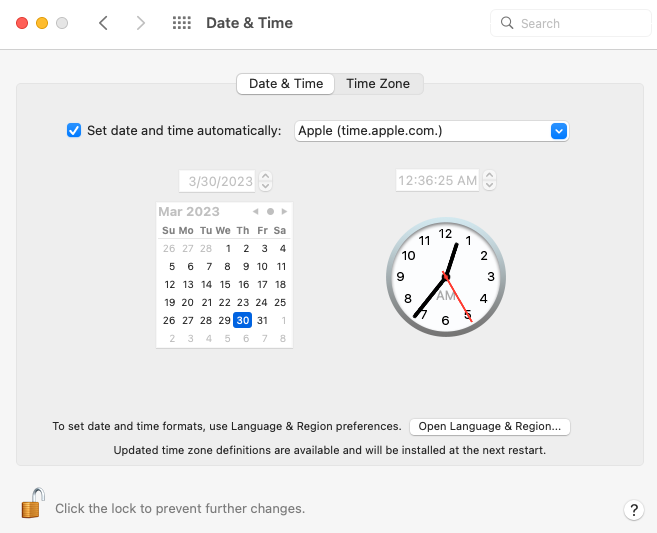
- Označite okvir za Automatski postavite datum i vrijeme.
9. Ažurirajte relevantne Appleove aplikacije
Uvjerite se da koristite sve najnovije Appleove aplikacije na vašem Macu koje pomažu da FaceTime radi glatko. Na primjer, ako postoje ažuriranja za cijeli sustav (macOS), FaceTime, iMessage itd., primijenite ažuriranja sada. Evo kako ažurirati aplikacije na Macu:
- Kliknite na Jabuka izbornik i odaberite Postavke sustava ili Postavke sustava.
- Sada odaberite Ažuriranje softvera ikona.
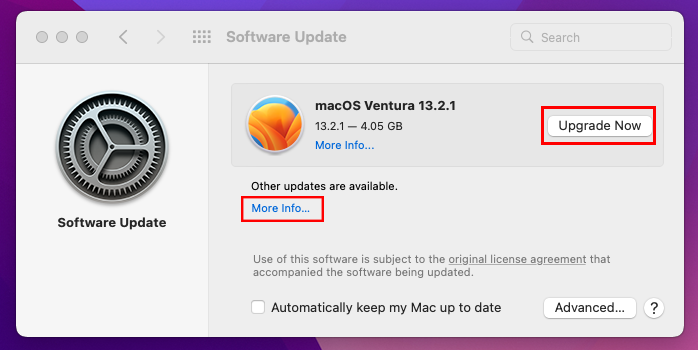
- Primijenite ažuriranja koja vidite za Mac.
- Kliknite na Više informacija vezu za pronalaženje ostalih ažuriranja Appleovih aplikacija.
10. Problem s lozinkom za Apple ID
Ako ste negdje drugdje promijenili Apple ID povezan s aplikacijom FaceTime, tada se možete suočiti s problemom prijave na Macu. Iako bi promjena lozinke trebala stupiti na snagu na Macu automatski, iCloud sinkronizacija i problemi s povezivanjem mogu zaustaviti automatsku sinkronizaciju. Stoga se odjavite iz aplikacije FaceTime i ponovno se prijavite unosom nove lozinke.
11. Pokrenite Mac u sigurnom načinu rada
Ponekad nepoznate aplikacije trećih strana i zlonamjerni softver mogu biti glavni uzrok problema s prijavom na FaceTime. U tom slučaju pokušajte ponovno pokrenuti uređaj u sigurnom načinu rada. Ako problem nestane, problem uzrokuje aplikacija treće strane. Morate deinstalirati nedavno instalirane aplikacije, ažuriranja, dodatke, Safari ekstenzije itd. Evo kako ući u siguran način rada:
Mac s Intel čipom
- Ponovno pokrenite ili uključite svoj Mac.
- Kada vidite crni ekran, pritisnite i držite Shift ključ.
- Pusti Shift ključ samo kada vidite prozor za prijavu.
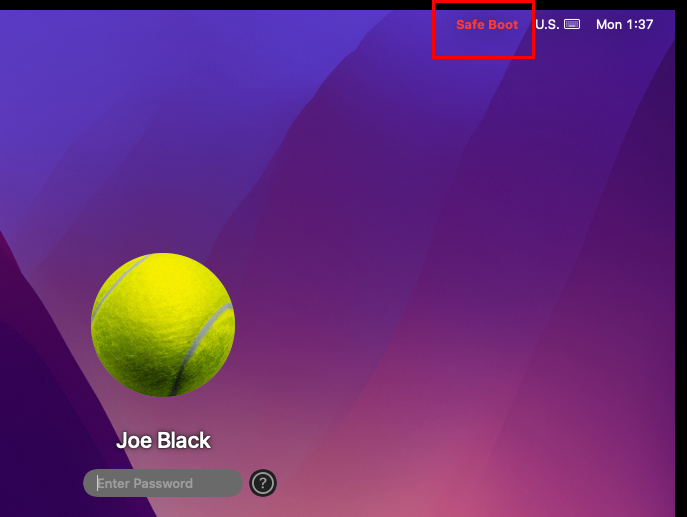
- Pogledajte vrh zaslona kako biste pronašli Sigurno pokretanje ticker.
- Dok ste u sigurnom načinu rada, jednostavno ponovno pokrenite kako biste pokrenuli Mac u normalnom načinu rada.
Mac s Appleovim silikonskim čipom
- Isključite Mac i pričekajte do 20 sekundi.
- Dugo pritisnite tipku za napajanje dok ne vidite "Učitavanje opcija pokretanja" zaslon.
- Odaberite bilo koji volumen diska na zaslonu.
- Dugo pritisnite Shift tipku i odaberite Nastavite u sigurnom načinu rada opcija.
- Traka izbornika trebala bi prikazivati Sigurno pokretanje tekst.
- Da biste izašli iz ovog načina rada, samo ponovno pokrenite Mac.
12. Resetirajte NVRAM
Ako se suočite s problemom "FaceTime se ne može prijaviti" na MacBooku ili iMacu napravljenom s Intelovim čipom, možete isprobati sljedeći korak:
- Kliknite na Apple izbornik na Mac alatnoj traci i isključite sustav.
- Pričekajte 10 sekundi da se uređaj potpuno isključi.
- Sada pritisnite jednom tipku za napajanje i odmah pritisnite sljedeće tipke zajedno:
Option + Command + P + R
- Nastavite pritiskati gornje tipke do 20 sekundi i otpustite ih.
- Na svom MacBooku ili iMacu vidjet ćete sljedeće aktivnosti:
- Mac se može ponovno pokušati ponovno pokrenuti
- Zvuk pokretanja može se čuti nekoliko puta
- Apple logo se može pojaviti više puta tijekom pokretanja
- Sve postojeće postavke zaslona, zvuka, datuma, vremena itd. bit će poništene. Izmijenite ih prema svojim zahtjevima.
- Pokušajte sada koristiti aplikaciju FaceTime.
Ova metoda nije dostupna za MacBook i iMac uređaje izgrađene na Apple Siliconu.
Zaključak
Dakle, ovo su neki od tehničkih problema koje možete isprobati za aplikaciju FaceTime na Macu. Nakon što isprobate nekoliko gore navedenih popravaka, trebali biste se moći prijaviti na svoj Facetime račun i početi telefonirati.
Ako znate bolje metode za ispravljanje pogreške "ne mogu se prijaviti za FaceTime na Macu", spomenite to u polju za komentare. Podijelite ovaj članak sa svojim obožavateljima, prijateljima, članovima obitelji i kolegama kako biste im pomogli s problemom "ne mogu se prijaviti na FaceTime za Mac". Sljedeće, Pomoć i savjeti za FaceTime moraš znati.